CDR怎么快速复制对象?
溜溜自学 平面设计 2023-01-09 浏览:503
大家好,我是小溜,CDR怎么快速复制对象?相信很多小伙伴都对这个问题很感兴趣,那么具体怎么操作呢?下面小溜就给大家分享一下,CDR怎么快速复制对象?的方法,希望能帮助到大家。
工具/软件
硬件型号:小新Pro14
系统版本:Windows7
所需软件:CDR X4
方法/步骤
第1步
选择挑选工具,选中要复制的对象,按住鼠标左键不放同时拖动再按下鼠标右键,可把选中的对象复制到工作区内任意地方
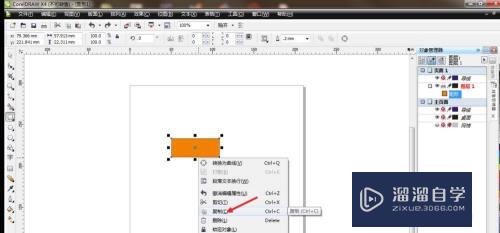
第2步
右击鼠标,选择复制,快捷键CTRL+C,再按下CTRL+V粘粘,这是原地粘粘(第一个和第二个矩形重叠),可以在对象管理器中看到多了个矩形图层
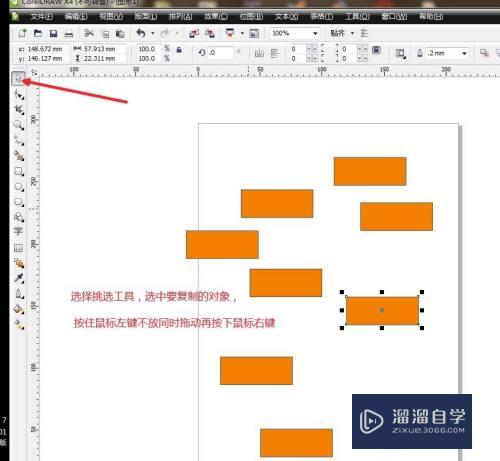
第3步
按住CTRL+D错位复制(此复制方法会使复制的对象偏离源对象一丢丢),一般很少用,但是小伙伴们可以了解下
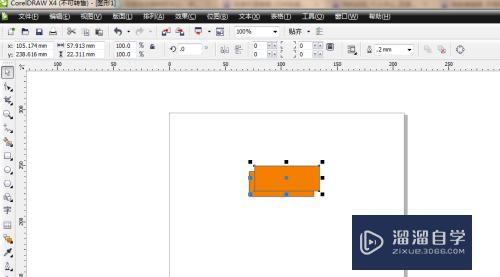
第4步
选择菜单栏中的编辑-复制,再选择菜单栏中的编辑-粘粘,这也是原地粘粘,这方法是菜单命令相对会慢些
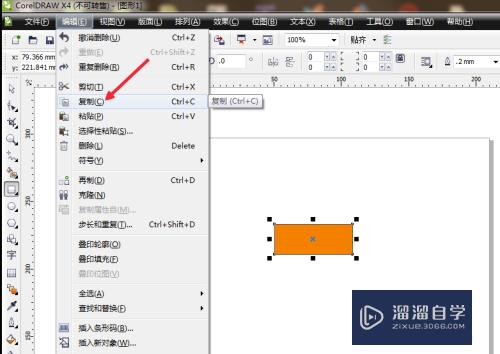
注意/提示
以上“CDR怎么快速复制对象?”的内容小溜就介绍到这里,希望小溜今天分享的内容能够帮助小伙伴们解决问题。想要深入了解CDR操作,点击这里可以观看更多。
相关文章
距结束 05 天 07 : 32 : 25
距结束 00 天 19 : 32 : 25
首页










